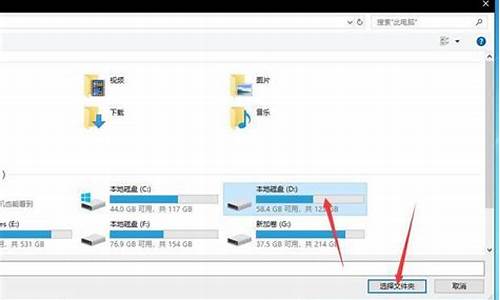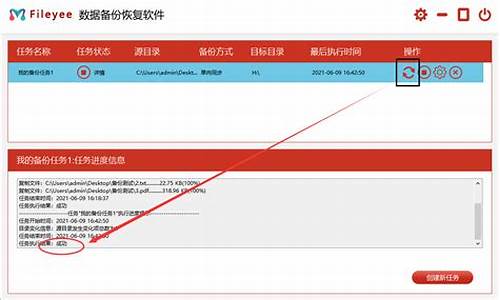笔记本怎么用cd安装电脑系统-笔记本电脑怎么用cd安装系统盘
1.戴尔笔记本电脑光盘重装系统教程|dell笔记本光盘装系统步骤
2.惠普笔记本光盘装系统步骤是什么?
3.笔记本电脑装系统,直接放光盘装可以吗?
戴尔笔记本电脑光盘重装系统教程|dell笔记本光盘装系统步骤

部分戴尔笔记本电脑会附带一张系统光盘,用于在系统出现故障时进行重装,但是有些用户不会用戴尔笔记本系统光盘,不懂怎么用光盘给戴尔笔记本重装系统,所以下面小编就跟大家分享戴尔dell笔记本光盘装系统教程。
相关教程:
笔记本怎么用光盘装系统win7(进pe分区安装)
戴尔dell预装win10怎么改win7系统
一、操作准备
1、重装系统需转移C盘和桌面文件
2、系统光盘一张:怎么刻录win7系统安装光盘
3、分区教程:PQ8.05硬盘分区教程图解
二、dell笔记本光盘装系统步骤
1、放入系统光盘,按电源键开机,启动时按F12,出现启动菜单,选择CD/DVD回车;
2、进入到系统光盘菜单,选择1安装系统到第一分区;
3、转到这个界面,执行系统的解压过程;
4、接着会重启,然后开始安装系统;
5、安装过程很快,安装后启动进入系统桌面。
使用系统光盘给戴尔笔记本重装系统的方法就跟大家介绍到这边,有需要的朋友就来学习下,希望对大家有帮助。
惠普笔记本光盘装系统步骤是什么?
1?惠普笔记本开机或重启电脑立即按(或不停地敲击)启动热键F9,页面会进入选择画面。
2?将安装光盘放入光驱,用?↑↓方向键盘选择CD/DVD:PS-HL-DT-STDVD-ROMDH10N设置光盘为第一启动选项,然后按Enter?,windows系统页面出现一行英文?立即按任意键,安装开始,以后按提示操作。
3、XP系统按Enter?,页面会出现安装选择画面,选择第一选项,还原到C盘(或安装到C盘),以后按提示操作即可。
笔记本电脑装系统,直接放光盘装可以吗?
笔记本电脑装系统可以直接放光盘安装,安装步骤如下(以XP系统为例):
第一步,设置光盘启动:
1、启动计算机,按住DEL键不放,直到出现为蓝色背景,**英文字的BIOS设置窗口。
2、选择并进入第二项,“BIOSSETUP”(BIOS设置)。找到包含BOOT文字的项或组,并找到依次排列的“FIRST”“SECEND”“THIRD”三项,分别代表“第一项启动”“第二项启动”和“第三项启动”。按顺序依次设置为“光驱”“软驱”“硬盘”即可。(如在这一页没有见到这三项E文,通常BOOT右边的选项菜单为“SETUP”,这时按回车进入即可看到了)应该选择“FIRST”敲回车键,在出来的子菜单选择CD-ROM。再按回车键。
3、选择好启动方式后,按F10键,出现E文对话框,按“Y”键,并回车,计算机自动重启,证明更改的设置生效了。
第二步,从光盘安装XP系统
1、插入xp安装光盘在重启计算机之前,屏幕地步出现CD字样时按回车键。这样是为了启动光启,要不然计算机就跳过光启从硬盘启动,读取硬盘。
2、启动xp系统光盘后会出现蓝色背景的安装界面,这时系统会自动分析计算机信息,知道显示器屏幕变黑一下前都不需要任何操作,随后会出现蓝色背景的中文界面。
3、上述操作之后会出现xp系统的协议,按F8键同意此协议,之后可以见到硬盘所有分区的信息列表,并且有中文的操作说明。选择C盘,按D键删除分区(之前记得先将C盘的有用文件做好备份),C盘的位置变成“未分区”,再在原C盘位置(即“未分区”位置)按C键创建分区,分区大小不需要调整。之后原C盘位置变成了“新的未使用”字样,按回车键继续。接下来有可能出现格式化分区选项页面,推荐选择“用FAT32格式化分区(快)”。按回车键继续。
4、系统格式化C盘,之后分析硬盘和以前的WINDOWS操作系统,接着是复制文件,大约需要8到13分钟不等(根据机器的配置决定)。
5、复制文件完成(100%)后,系统会自动重新启动,这时当再次见到CD-ROM.....的时候,不需要按任何键,让系统从硬盘启动,因为安装文件的一部分已经复制到硬盘里了(注:此时光盘不可以取出)。
6、出现蓝色背景的彩色XP安装界面,左侧有安装进度条和剩余时间显示,起始值为39分钟,也是根据机器的配置决定,通常P4,2.4的机器的安装时间大约是15到20分钟。
7、 安装结束,计算机自动重启之前,除了输入序列号和计算机信息(随意填写),以及敲2到3次回车之外,不需要做任何其它操作。系统会自动完成安装。
第三步,驱动的安装
1、重启之后,将光盘取出,让计算机从硬盘启动,进入XP的设置窗口。
2、依次按“下一步”,“跳过”,选择“不注册”,“完成”。
3、进入XP系统桌面。
4、在桌面上单击鼠标右键,选择“属性”,选择“显示”选项卡,点击“自定义桌面”项,勾选“我的电脑”,选择“确定”退出。
5、返回桌面,右键单击“我的电脑”,选择“属性”,选择“硬件”选项卡,选择“设备管理器”,里面是计算机所有硬件的管理窗口,此中所有前面出现**问号+叹号的选项代表未安装驱动程序的硬件,双击打开其属性,选择“重新安装驱动程序”,放入相应当驱动光盘,选择“自动安装”,系统会自动识别对应当驱动程序并安装完成。(AUDIO为声卡,VGA为显卡,SM为主板,需要首先安装主板驱动,如没有SM项则代表不用安装)。安装好所有驱动之后重新启动计算机。至此驱动程序安装完成。
声明:本站所有文章资源内容,如无特殊说明或标注,均为采集网络资源。如若本站内容侵犯了原著者的合法权益,可联系本站删除。